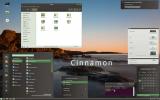Kā izdzēst Linux LVM sējumus
Vai jūs izmantojat loģisko apjoma pārvaldību savā Linux darbvirsmā vai serverī kā noklusējuma nodalījuma izkārtojums? Slimo no tā un vēlies? Neesat pārliecināts, kā tos noņemt? Mēs varam palīdzēt! Sekojiet līdzi šim ziņojumam, padziļināti pārdomājot, kā atspējot un noņemt LVM apjoma grupu no Linux!
BRĪDINĀJUMS: izdzēšot LVM sējuma grupu, tiks izdzēsti arī visi dati no cietā diska. Pirms turpināt šo rokasgrāmatu, pārliecinieties, vai visi kritiskie dati ir dublēti!
Pirms mēs sākam
Loģiskā apjoma pārvaldība ir novatoriska sistēma, kas ļauj Linux lietotājiem svītrot starpsienas, veidot spoguļus, izveidot momentuzņēmumus un mainīt apjomus lidojuma laikā. Daudzi tradicionālie Linux izplatītāji izmanto šo tehnoloģiju kā noklusējuma disku sistēmu (CentOS, Fedora un Sabayon).

Ja mēģināt izdzēst LVM sējuma grupu, šai apmācībai jāizmanto Linux dzīvais disks. LVM grupas noņemšana operētājsistēmā Linux nedarbosies pareizi bez aktīvas sistēmas. Lejupielādējiet jaunāko versiju Ubuntu Linux šeit un pievienojiet 4 GB USB zibatmiņu (vai tukšu DVD).
Piezīme: Ja jums nepatīk Ubuntu un vēlaties izmantot citu Linux OS tiešajam USB, arī jūtieties brīvi. Ubuntu nav nepieciešams, un visas Linux OS var mijiedarboties ar LVM sējumiem.
Kad Ubuntu ISO attēls tiek lejupielādēts, pievienojiet 4 GB zibatmiņas disku datoram. Lejupielādējiet jaunāko Etcher USB ierakstīšanas rīka versiju. Atveriet Linux failu pārvaldnieku un noklikšķiniet uz mapes “Lejupielādes”. Pēc tam atrodiet Etcher ZIP failu, ar peles labo pogu noklikšķiniet uz tā un atlasiet pogu “Izņemt”.
Kad ZIP arhīvs tiek iegūts, ir pienācis laiks atvērt Etcher. Veiciet dubultklikšķi uz AppImage faila, un programma jāsāk.
Izveidojiet Ubuntu dzīvo USB

Lietotne Etcher USB ir lejupielādēta, atvērta un gatava darbam. Atliek tikai izveidot funkcionējošu Ubuntu dzīvo USB. Lai to izdarītu, rīkojieties šādi.
1. darbība: Noklikšķiniet uz pogas “Select Image” un atlasiet Ubuntu ISO failu.
2. darbība: Etcherā noklikšķiniet uz pogas “Atlasīt disku” un noklikšķiniet uz USB zibatmiņas diska, kuru plānojat izmantot Ubuntu.
3. darbība: Noklikšķiniet uz “Flash!” lai sāktu degšanas procesu. Kad esat pabeidzis, atsāknējiet datoru un konfigurējiet to, lai Ubuntu sāknēšana no USB diskdziņa.
Uzsāk Ubuntu
Tagad, kad Ubuntu dzīvais disks ir sāknēts, noklikšķiniet uz opcijas “Izmēģināt Ubuntu”. Atlasot šo izvēli tiešajā diskā, jūs iegūsit pilnīgu dzīvu Linux vidi darbam ar LVM iestatīšanu datorā.
Skatīt LVM sējumus
Vai vēlaties atbrīvoties no LVM iestatīšanas savā Linux datorā? Vispirms jums par to būs jāzina mazliet informācijas. Proti, jums ir jāsaprot LV nodalījumu etiķetes un kā tās tiek uzstādītas sistēmā.
Primārais veids, kā atklāt visus LV nodalījumu iestatījumus Linux personālajā datorā, ir lvdisplay komanda. Tas var skenēt visus cietos diskus, kas pašlaik ir savienoti ar jūsu Linux mašīnu, un izvadīt būtisku informāciju par LV nodalījumiem.
Atveriet termināļa logu Ubuntu dzīvajā diskā un iegūstiet piekļuvi saknei ar sudo -s. Pēc tam izmantojiet lvdisplay rīks.

sudo -s lvdisplay
lvdisplay komanda ir diezgan ātra, un, izpildot pareizās atļaujas (saknes), tiks izdrukāts detalizēts jūsu LVM nodalījuma izkārtojuma nolasījums. Nolasījumā ir viss, sākot no informācijas par piestiprināšanas punktu, līdz katra diska nodalījuma lielumam utt.
Saglabājiet LVM nolasījumu
Lai gan tas ir ļoti viegli atkārtots lvdisplay katru reizi, kad vēlaties apskatīt savu LVM informāciju, tā ir daudz gudrāka ideja - izmantot izeju failā. Kāpēc? Tas padara izvadi meklējamu, kas noderēs vēlāk. Lai LVM izvadi saglabātu failā, apvienojiet to ar >> terminālī.
lvdisplay >> /home/ubuntu/Documents/lvm-scan-output.txt
Jebkurā laikā apskatiet LVM skenēšanas pārskata failu, palaižot to caur kaķis komanda terminālī.

kaķis /home/ubuntu/Documents/lvm-scan-output.txt
Alternatīvi, atveriet failu ar savu iecienīto GUI Linux teksta redaktoru. Izeja tiek saglabāta ~ / Dokumenti.
Dzēst Linux LVM sējumus
Lai izdzēstu aktīvo LVM nodalījumu, atveriet termināli un iegūstiet sakni ar sudo -s. Pēc tam palaidiet kaķis komandu kombinācijā ar grep komanda filtrēt LV nodalījumu nosaukumus.

sudo -s cat /home/ubuntu/Documents/lvm-scan-output.txt | grep "VG nosaukums"
Izmantojot lvremove komandu, noņemiet visus apjomus no LVM iestatīšanas diskā.

lvremove vārds
Izpildiet norādījumus un nospiediet “Y”, Lai no apjoma grupas noņemtu katru LVM nodalījumu. Kad lvremove komanda tiek pabeigta, visi dati no cietā diska vairs nebūs pieejami, un jums tiks atstāts tukšs LVM2 nodalījums. Jūtieties brīvi izdzēst nodalījumu ar DD.
Piezīme: nomainiet SDX ar cietā diska etiķeti. Vai nezināt, kas ir etiķete? Skrien lsblk.
dd, ja = / dev / nulle no = / dev / SDX bs = 512 skaits = 1
Apdare
Jūsu LVM nodalījumi vairs nav no cietā diska. Atcerieties, ka LVM apjoma grupas dzēšana nozīmē arī to, ka vairs nav operētājsistēmas, kas izmantoja LVM. Atsāknējiet datoru un sāciet izvēlētās Linux operētājsistēmas jaunas kopijas atkārtotu instalēšanu.
Meklēt
Jaunākās Publikācijas
Kā Linux instalēt Ambiance Crunchy GTK motīvu
Ambiance Crunchy ir Ubuntu līdzīga GTK motīvu kolekcija alternatīvā...
Kā klonēt Linux cieto disku ar Gparted
Cietā diska nodalījumu kopēšana var būt apnicīga, ja izmantojat tād...
Kā pielāgot īsinājumtaustiņus vietnē Gnome Shell
Piekļūšana sistēmas īsinājumtaustiņu sarakstam vietnē Gnome Shell i...